Створення календаря в CorelDraw

- 1026
- 245
- Bradley Turner PhD
З цієї статті ви дізнаєтесь, як зробити календар у Кореле, використовуючи макро -візуальний бейсик, інтегрований у CorelDraw (присутній з десятої версії). Завдяки йому, ви не будете турбуватися про те, як зробити сітку календаря - і ви можете зробити виключно творчий дизайн.

Як зробити календар у CorelDraw.
До речі, можна буде продовжити мистецькі дослідження пізніше у Photoshop або в ілюстраторі.
Створення файлу та налаштувань
Перш ніж створити власний шедевр, вам потрібно перейти до програми, виберіть команду "Файл/створення". Альтернативою буде використання комбінації CTRL та N.
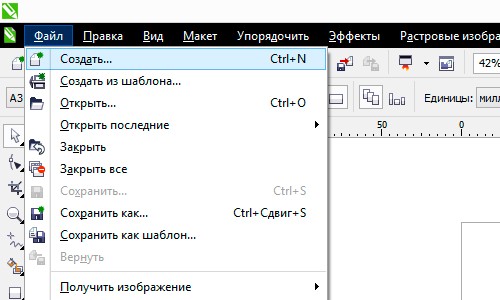
Тепер вам потрібно визначитися з аркушем, який формат і в якому місці ви створите (розмістити) щоденник. Він буде включений у вибрані кадри.
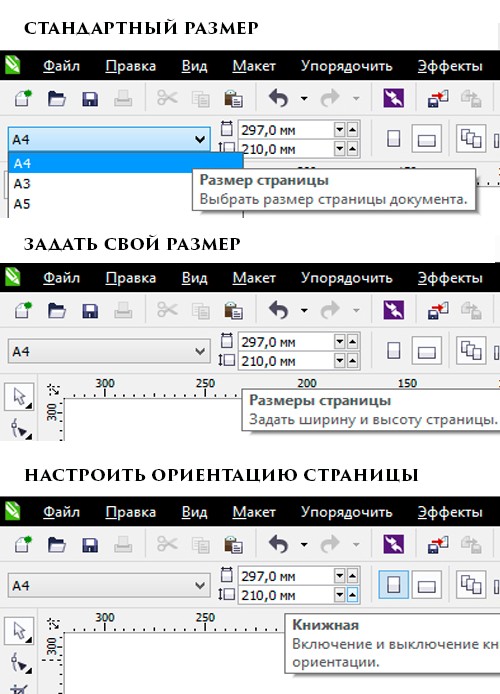
Запустити макрос
Макро запуск "Calendarwizard.Gms "(вибрано з набору) автоматично створить потрібний шаблон. Для цього активується команда "запустити макрос". Він розташований на вкладці "Інструменти/макрос".
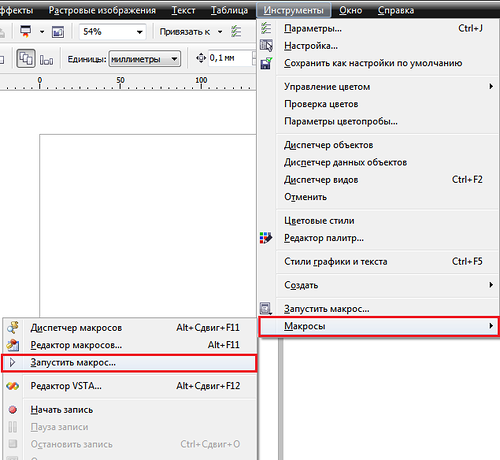
І вибрано з запропонованого набору.
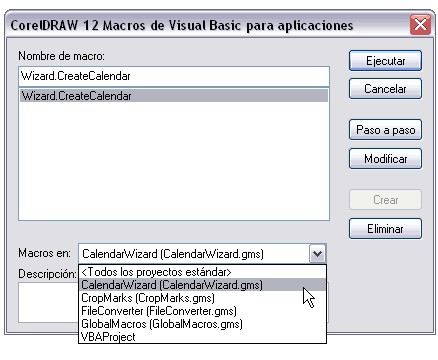
Клацання запуску запустить виконання макросу.
Ми працюємо над вмістом та типом
Початок роботи з ним спричинить меню налаштувань під назвою Календар Oberon Winzard:
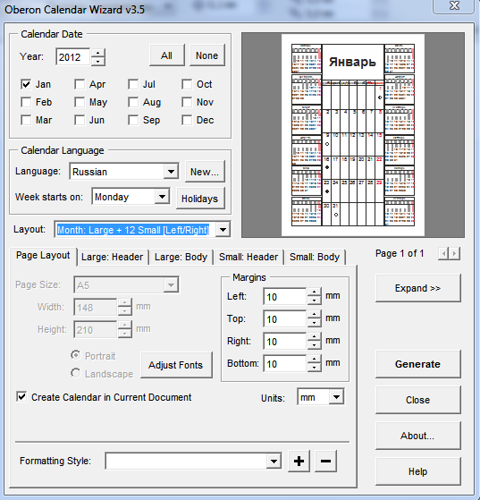
- У першому розділі вибирається рік. Позначені прапори визначають місяці, які ви обрали (усі) відзначаються для вибору всіх).
- У другому відділенні ми вибираємо язик, початковий день тижня та свята (відповідно - мова, тиждень та свята).
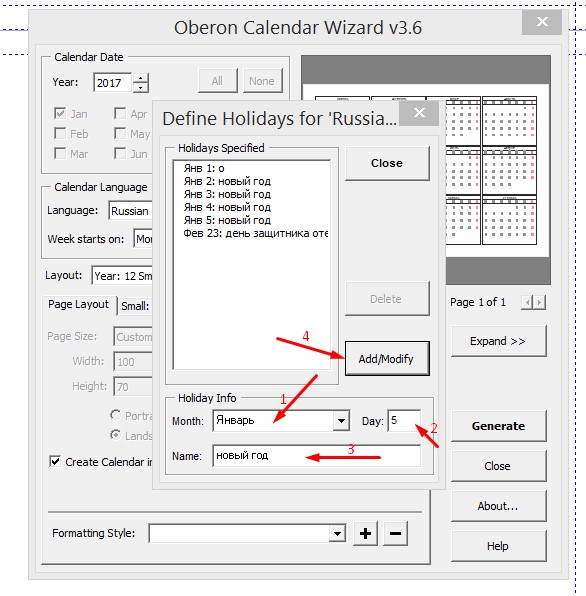
- Створений опус суттєво піддається змінам на третій вкладці. У режимі попереднього вивчення будь -який із запропонованих варіантів буде видно: щоквартально, з додаванням зображення, кишені тощо. - Тільки близько двадцяти.
- Натисніть макет сторінки відкриває доступ до налаштування місця розташування на сторінці.
- "Маленький: заголовок" - як видно з малюнка, встановіть гарнітуру (шрифт) для заголовка, елементів рами, висоти, стилю, наявності року біля місяця (показовий рік) тощо.
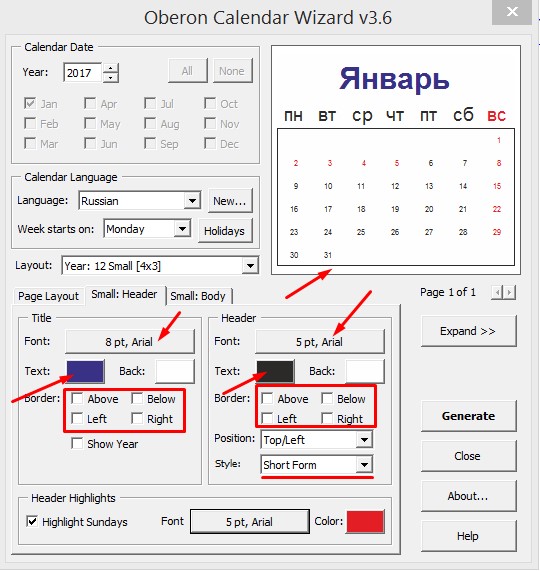
- "Маленький: Тіло" - тут так само, як і для заголовка, є широкий спектр інструментів для налаштування днів тижня (не забувайте про фази Місячного Місяця).
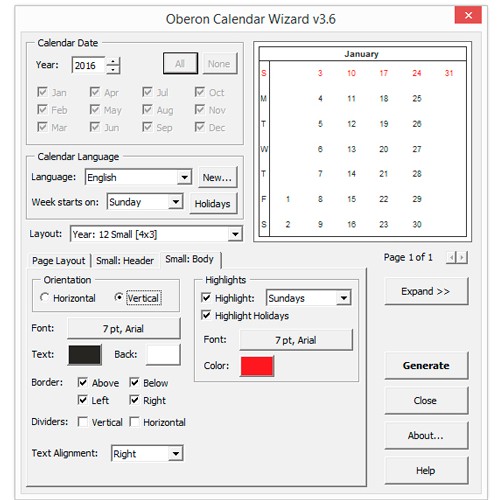
Ми зберігаємо результати
Збереження отриманих налаштувань на майбутнє здійснюється на вкладці Seale Page за командою стилю форматування (з іменем та місцем для файлу).
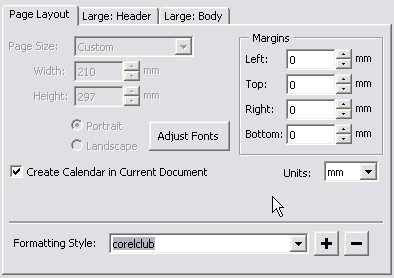
За командою Generate, створений календар вплине на робоче вікно Корели. В принципі, робота завершена, але ви все ще можете працювати над остаточним варіантом, час від часу, наполегливо (Ctrl + S). Для подальшої роботи з ним CorelDraw означає, що вам потрібно зберегти його у форматі .CDR - "Зберегти як" у меню "Файл". Працювати з ілюстратором - "Файл/Експорт".
Ознайомившись із нашим виданням, ви тепер не тільки знаєте, як намалювати календар у Корелі, але можете експортувати його на інші корисні програми для подальшого вдосконалення. Залишайтеся з нами, задайте питання, поділіться з друзями, отримані знаннями.

